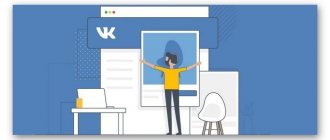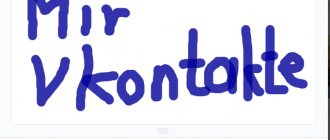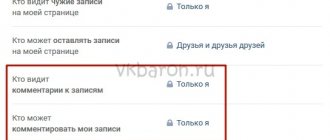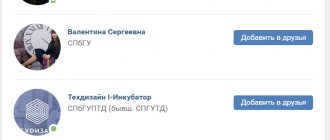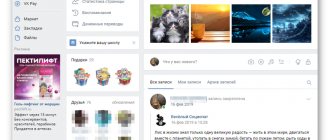Недавние нововведения социальной сети «Вконтакте» коснулись многих администраторов сообществ, которым социальная сеть «VK» разрешила оставлять комментарии от имени группы не только внутри своей группы (как было до сих пор), но и на стенах других сообществ и личных страниц пользователей. Это предоставило администраторам группы дополнительные возможности для продвижения и популяризации своего сообщества, а также позволило повысить уровень анонимности внутри самой ВК. В данном материале я расскажу о комментировании сообщения от имени вашей группы в ВКонтакте, и какие несложные действия вам понадобятся для осуществления данной задачи.
Как писать от имени сообщества в ВК в других группах
Возможность писать сообщения и посты от лица групп появилась относительно недавно — 4 июля 2022 года.
Эту функцию сразу же стали активно использовать две категории пользователей.
Первые — администраторы сообществ для продвижения. Схема простая — зайти в активное обсуждение в другой группе и оставить интересный комментарий от имени своей группы. Заинтересовавшиеся пользователи перейдут на страничку группы, чтобы посмотреть и если содержание их увлечет, то могут подписаться.
Вторые — пользователи, которые хотят комментировать в других сообществах и не светить свой аккаунт. Группа создается довольно быстро, администраторов и контактных лиц можно полностью скрыть, и получится некая анонимность.
Как писать комментарии
Написать комментарий от имени группы просто. Для этого в окне написания комментария щелкаем мышью по своей аватарке и выбираем группу, от имени который вы хотите написать.
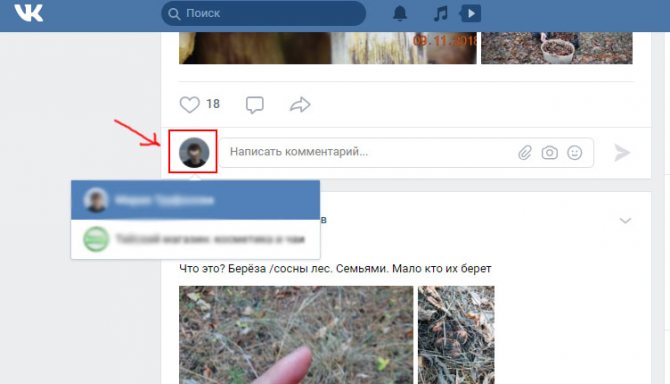
Пример, как писать от имени сообщества в другой группе комментарии
Можно ли сделать запись на стене другой группы
Запись на стене другой группы от имени своего сообщества на момент написания статьи сделать невозможно. Ну оно и понятно, кому интересно, чтобы записи оставляла группа конкурентов. Все-таки для сообществ интереснее, когда общаются живые пользователи, а не администраторы от имени своих групп.
Сделать пост в группе и оставить комментарий с мобильного приложения
Будучи владельцем или администратором сообщества, вы без особых проблем сможете сделать публикацию в нем.
- Для этого, вам нужно просто перейти на него, нажать на поле ввода текста, где написано «Напишите что-нибудь…».
- Введите текст и разместите пост в паблике.
- Чтобы оставить комментарий от лица группы, вам нужно выбрать необходимую публикацию и нажать на иконку комментариев.
- Когда вы тапните на поле для ввода текста, обратите внимание на надпись сверху «от своего имени». Нажмите на нее и тапните на аватарку соответствующего сообщества.
- Нажмите на иконку бумажного самолетика, чтобы послать месседж.
Как писать личные сообщения от имени группы в контакте
Здесь есть определенные ограничения.
- От имени группы вы можете написать только подписчику этой группы;
- Вы не можете начать диалог первым. Т.е. подписчик должен сам первым написать вам в сообщения группы, тогда вы сможете ответить от имени сообщества.
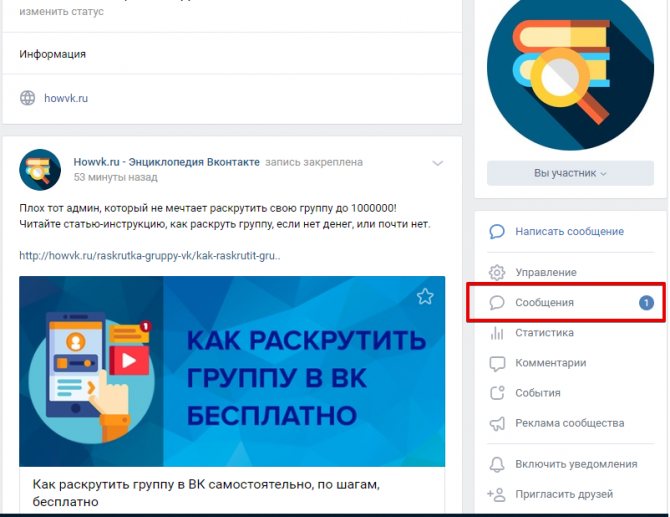
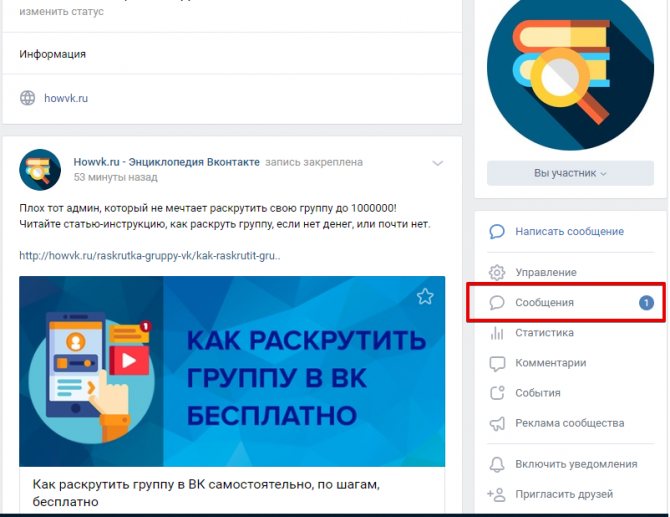
Пример как писать от имени группы сообщения пользователям
Т.е. все что вы можете, это отвечать на входящие сообщения.
По умолчанию сообщения группы выключены. Чтобы их включить нужно зайти в раздел Управление — Разделы — Сообщения и выбрать Включены.
Также поставьте галочку Добавить в левое меню, чтобы раздел Сообщения появился под аватаркой сообщества.
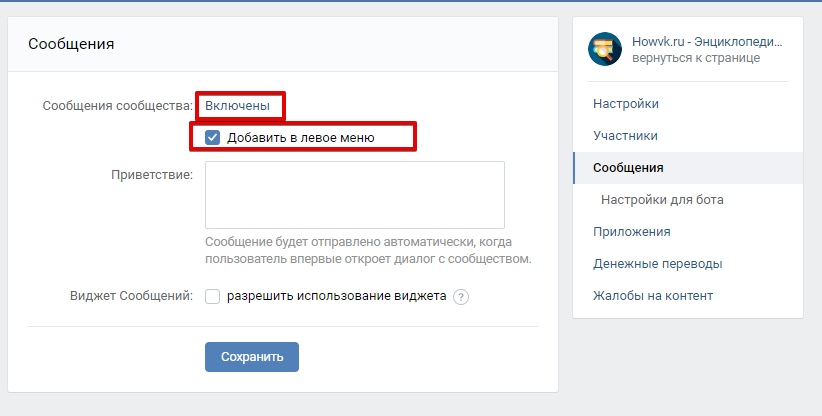
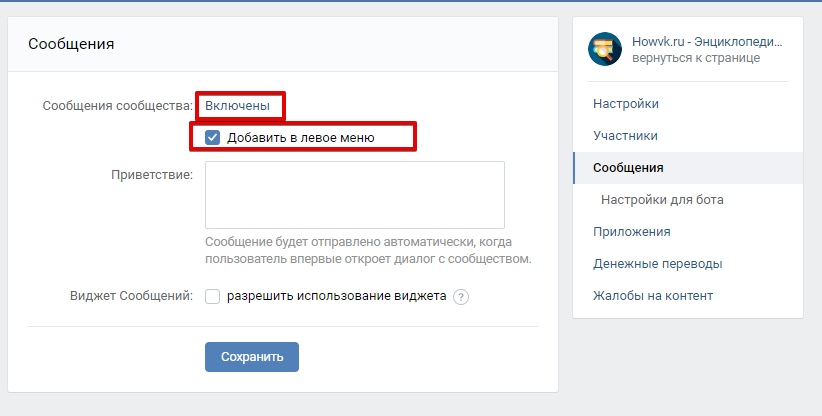
Как включить сообщения в группе
Почему не получается разместить?
Если пользователь произносит жалобу вроде: не могу писать от имени группы Вконтакте, то, в первую очередь, на ум приходит предположение, что он не из руководства. А значит, просто не имеет прав на публикацию с таким оформлением.
Если предположение не верное, то проблема может быть в том, что не отжато название паблика, с которого должен идти пост.
Может быть и такое, что пользователь все правильно делает, но публикация все равно не идет от паблика. Возможно, админ запретил комментирование записей от сообщества.
Как писать в обсуждениях
Чтоб создать новую тему в обсуждениях от лица сообщества нужно поставить галочку «От имени сообщества». Иначе запись будет опубликована от имени пользователя, под которым вы авторизованы вконтакте.
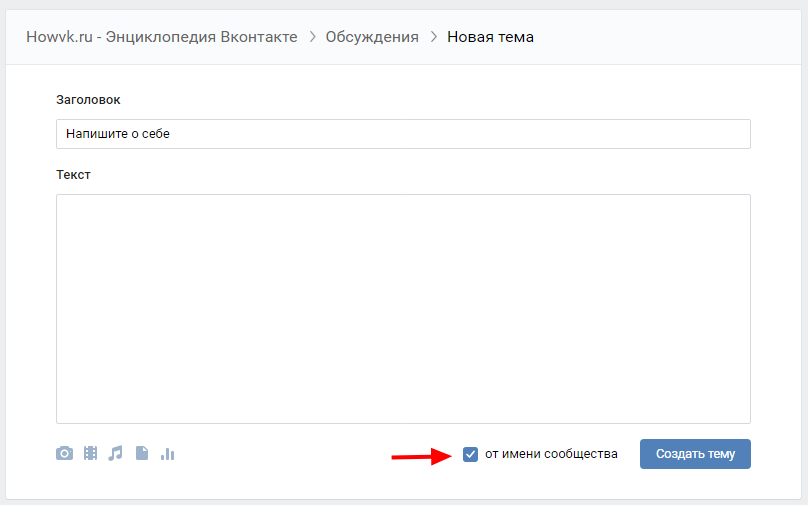
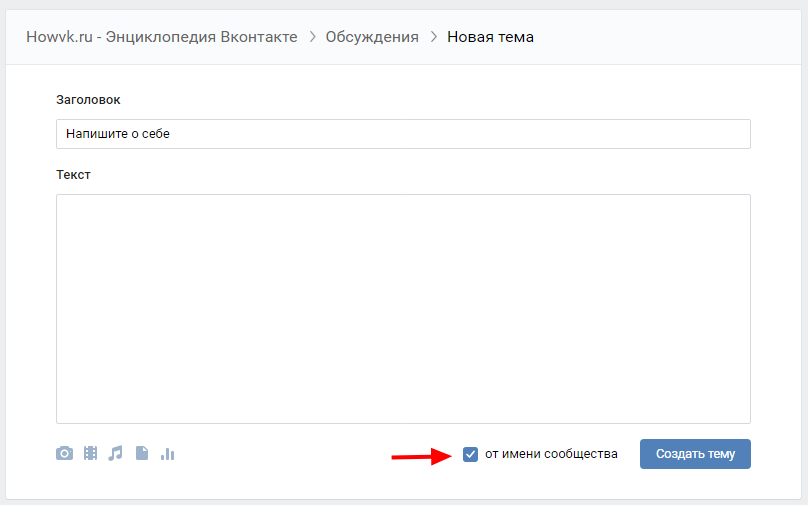
Пример как писать в обсуждениях от имени группы
Немного иначе выглядят настройки, если нужно ответить в уже существующем обсуждении. Похожи на написание комментариев. По сути это комментарии и есть.
По умолчанию ответ в обсуждении будет предложено написать от имени пользователя, чтобы переключиться на группу нужно нажать на аватарку пользователя, и выбрать в выпадающем списке нужное сообщество.
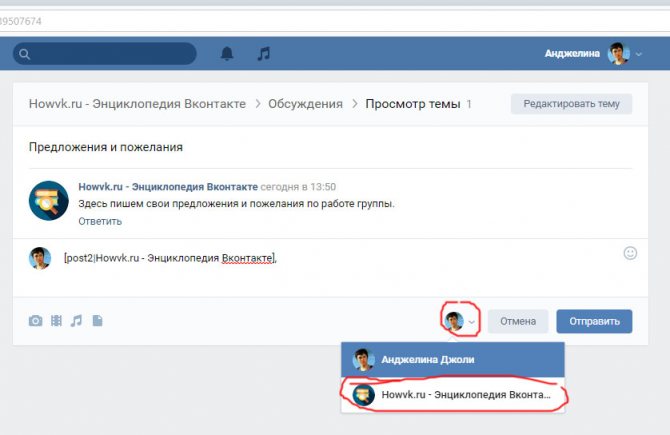
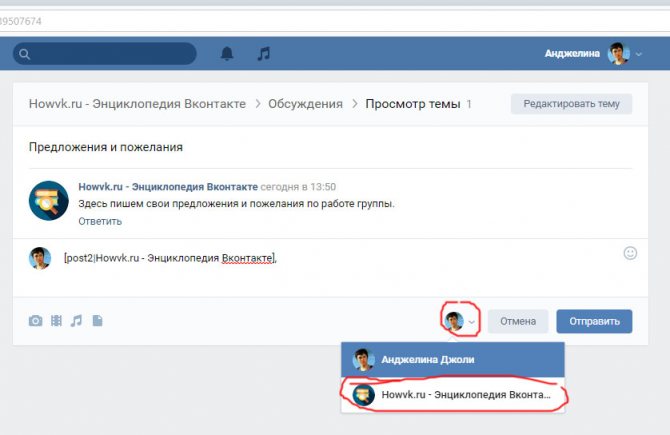
Как ответить в обсуждении от имени сообщества
Публикации на своей стене
Яркие и интересные посты (истории, картинки, фотографии) – основа для привлечения и удержания аудитории. Именно ради них многие подписчики заходят в группу.
Публиковать посты на стене группы, в соответствии со стандартными настройками, редактор или админ будет от имени сообщества. Это можно исправить, кликнув на шестеренку в окне ввода сообщения и убрав галочку на строке «От имени сообщества». Если же наоборот, что-то пошло не так, и вместо паблика автором постов отображается профиль админа, то исправить ситуацию можно также через настройки, поставив галочку в нужной строке.
При создании обсуждения его автором по умолчанию будет личный профиль. Для создания новой темы от лица паблика, необходимо ставить о.
Несколько иначе происходит, если нужно поучаствовать в уже созданном обсуждении от имени сообщества. Алгоритм действий такой же, как и при написании комментария: нужно щелкнуть на аватарку и выбирать группу.
Как писать от имени закрытой группы
Внутри сообщества: на собственной стене, в комментариях, обсуждениях и личных сообщениях все точно так же как и у открытой группы. Т.е. писать можно, чат делать можно. Возможности и ограничения абсолютно одинаковые, как и у открытых групп.
По поводу закрытой проведу эксперимент обязательно, пока в моей группе 9 человек. Она как раз задумана была для разных экспериментов, чтобы потом рассказывать на этом сайте. Как будет 500 человек в подписчиках, а именно после такого количества можно писать в сторонних группых от имени паблика, я обязательно переведу группу в закрытые и попробую оставить запись на стене какой-нибудь группы.
О том, что получится сразу же сообщу. А пока накручиваю понемногу подписчиков для начала.
Почему не получается написать от имени своего паблика
Бывает и так, что социальная сеть ВКонтакте попросту не предлагает вам в настройках выбрать параметр вашего паблика для создания публикаций и комментариев. На данный момент, нам известно две самые распространенные причины, по которым это может происходить:
- Создавать посты в группе может только владелец сообщества, администратор и редактор. Если вам не удается создать пост в группе или оставить комментарий от имени паблика, то, скорее всего, ваш уровень доступа — модератор.
- Если вы являетесь владельцем паблика и вам все равно запрещено писать от его имени, то обратите внимание на число ваших подписчиков — вам нужно достичь отметки 500, чтобы иметь возможность это делать.
Чтобы раскрутить свой паблик, нужно потратить немало времени и средств. Проще всего — воспользоваться накруткой подписчиков. В сети вы сможете найти множество сервисов, позволяющих это сделать.
Как писать в ВК от имени группы в мобильной версии
В мобильной версии все практически так же, как и в десктопной.
Чтобы написать на стене своей группы от имени сообщества нажимаем на шестеренку рядом с кнопкой Опубликовать и ставим галочку «От имени группы».
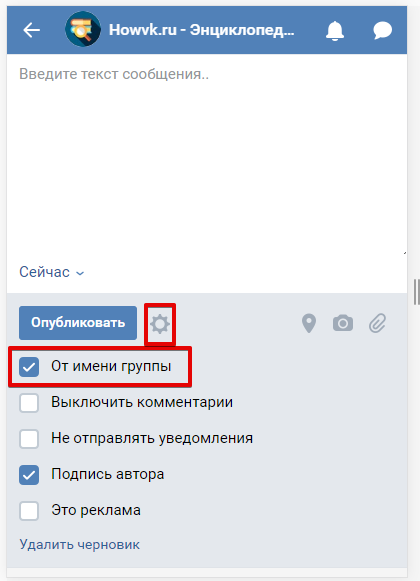
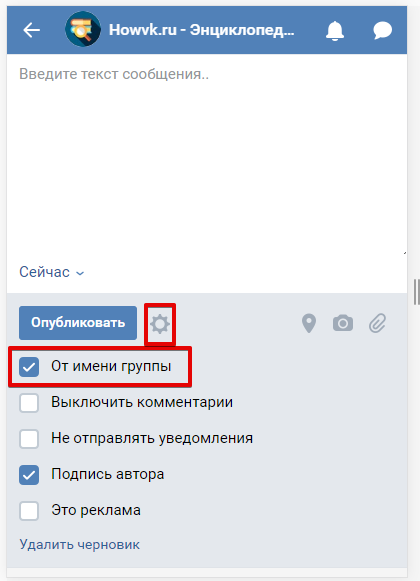
Как написать на стене от имени сообщества в мобильной версии
Писать в обсуждениях от имени группы так же как и на стене.
А вот такие настройки нужно сделать, чтобы создать новую тему в обсуждениях в мобильной версии.
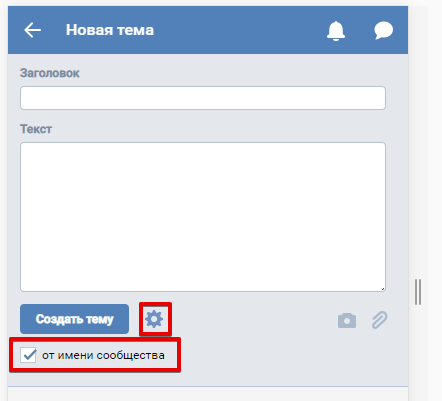
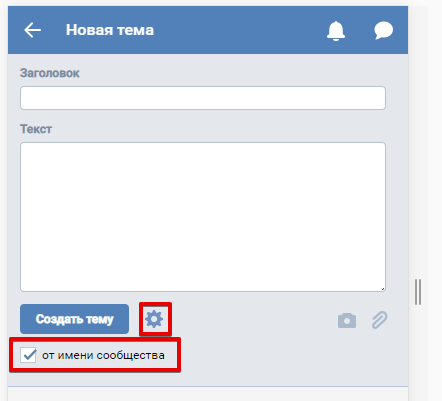
Как создать новую тему в обсуждениях в мобильной версии
Как редактировать запись в группе?
Для того чтобы отредактировать запись в группе Вконтакте переходите в пост который хотите отредактировать, в его правом верхнем углу находите угловую скобку и нажимаете на неё. Далее в выпадающем меню находите пункт «Редактировать» и нажимаете на него.
Обращаю ваше внимание: пункт «Редактировать» исчезает спустя сутки после публикации поста. В дальнейшем функции редактирования не появится, поэтому если вам нужно что-то изменить делайте это впервые 24 часа после публикации.
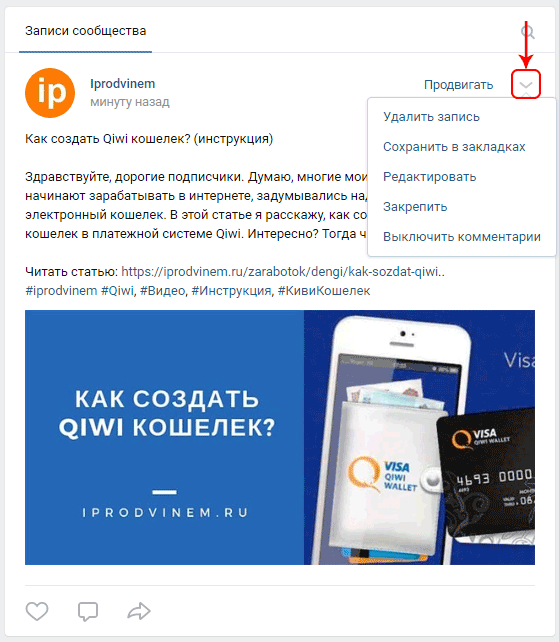
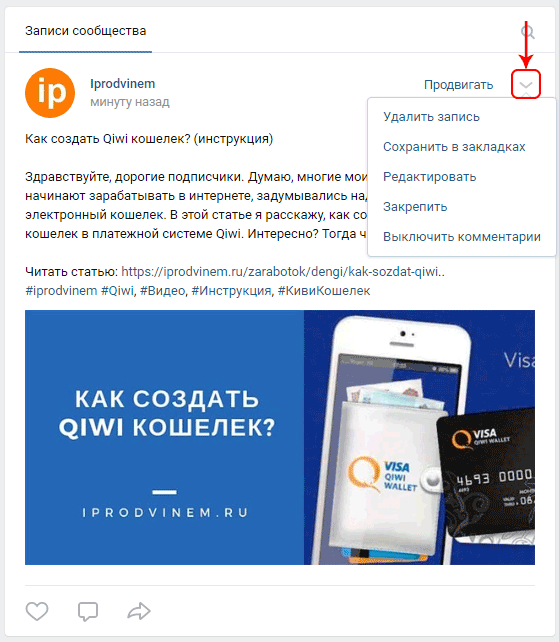
После чего вносите все необходимые изменения и нажимаете на кнопку «Сохранить»
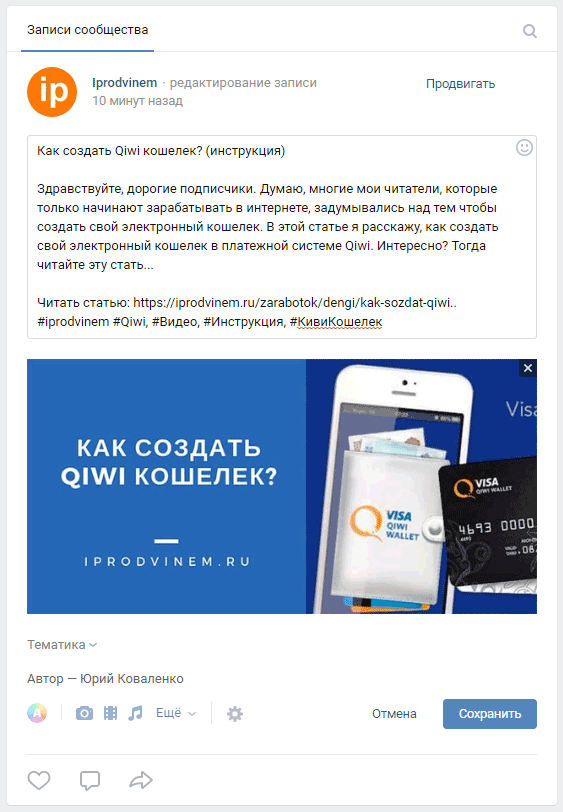
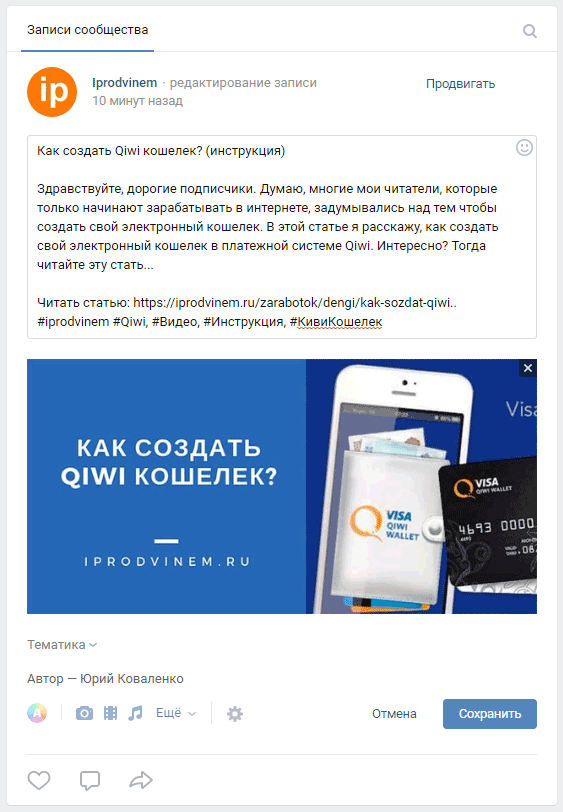
Все после этих действий пост будет успешно изменен.
Как удалить запись в группе Вконтакте?
Для того чтобы удалить запись в группе Vk переходите в пост который хотите отредактировать, в его правом верхнем углу находите угловую скобку и нажимаете на неё. Далее в выпадающем меню находите пункт «Удалить запись» и нажимаете на неё.
Все после этих действий пост будет успешно удален из вашего сообщества Вконтакте.
Итог
Теперь после прочтения этой статьи вы знаете, как можно не только создавать записи, но и редактировать, а так же удалять их из вашего сообщества Вконтакте. Осталось дело за малым применить полученные знания на практике. Если вы только начинаете развивать ваше сообщество, рекомендую изучить курсы для социальной сети Vkontakte. На этом все. Как всегда желаю вам море позитива и хорошего настроения.
Если данная информация была полезна для вас и вам понравилась статья про то, как сделать запись в группе Вконтакте. Пишите свои комментарии и предложения. С уважением Юрий, до встречи на страницах блога Iprodvinem.
Как защитить контент в группах и каналах Telegram от копирования
Авторы каналов и групп могут запретить своим подписчикам сохранять фотографии и видеозаписи, пересылать сообщения и делать снимки экрана.
Чтобы включить защиту от копирования и пересылки, откройте в профиль чата, нажав на пункт «Тип группы/канала» > «Запретить копирование».
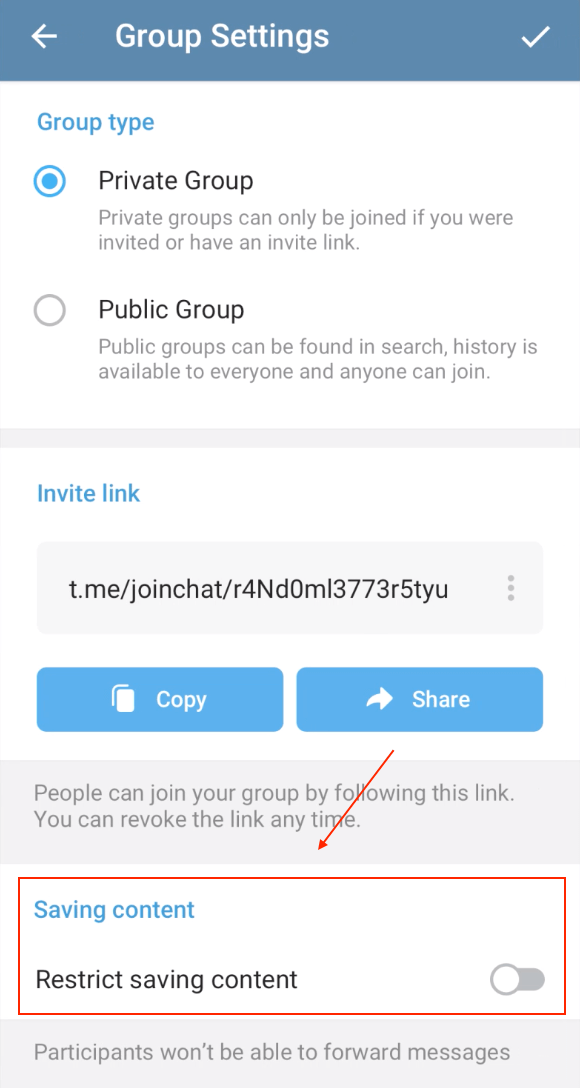
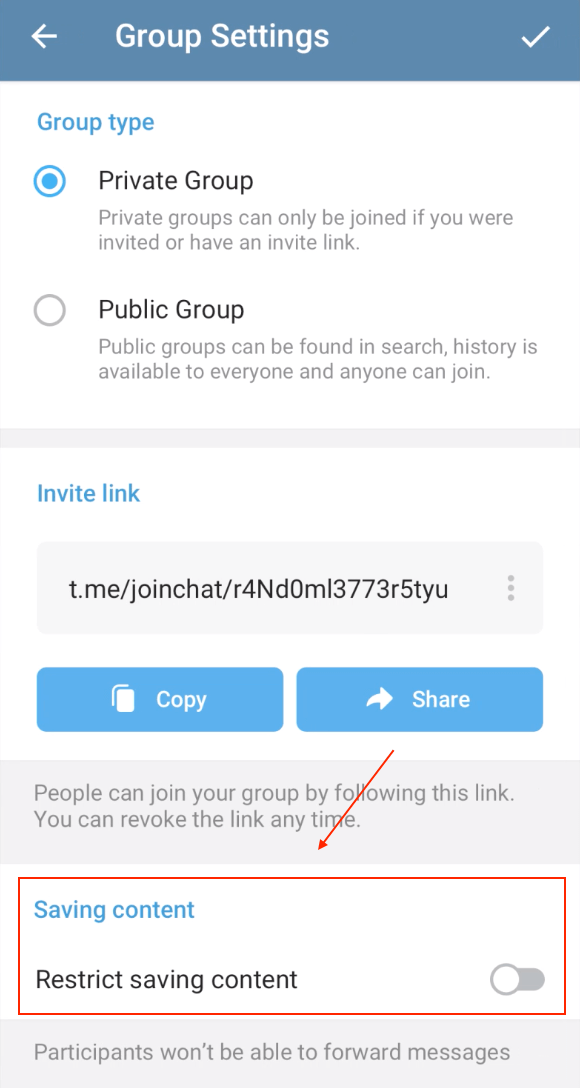
Как отправлять сообщения от группы с телефона
Публиковать записи таким образом можно и с телефона. Войти в аккаунт нужно не с приложения, а с мобильного браузера, включить полную версию сайта. Алгоритм таков же, как и с ПК.
С приложения нужно выбрать опцию «Новая запись». В окошке пишем свой пост, а после кликаем внизу на опцию «Без подписи» и подтверждаем публикацию.
Также можно отвечать на комменты с приложения. Достаточно кликнуть на текст, на который нужно отреагировать и над ним всплывет окошко «Ответить от имени сообщества» .
Если хочется просто оставить комментарий под постом, то следует удерживать нажатым кнопку отправить под написанным текстом. И снова появится опция «Ответить от…».
Как создать мероприятие?
Прежде чем перейти непосредственно к созданию мероприятия, необходимо включить данную опцию в настройках паблика:
- Перейдите в «Управление» сообщества.

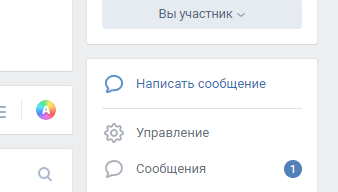
- Справа выберите «Разделы».

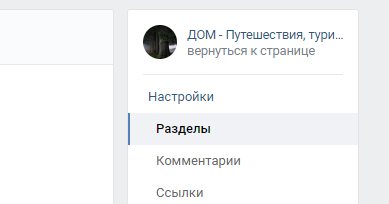
- Найдите пункт «Мероприятия» и включите их.
- Сохраните изменения.
После проделанных действий на странице паблика появится кнопка для создания мероприятия.
- Нажмите ее.
- Укажите название, выберите тематику и тип события, укажите время начала и окончания, контактные данные и адрес (если необходимо).

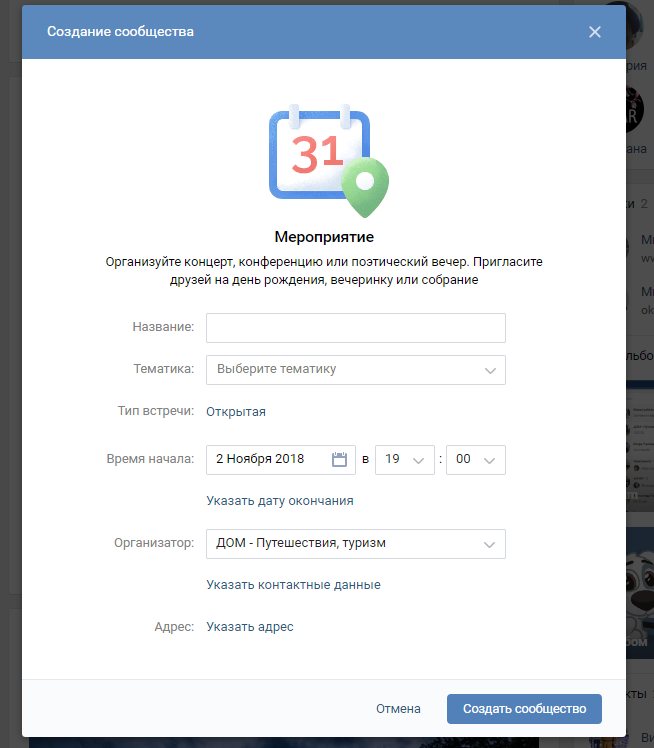
- Нажмите кнопку «Создать».
Готово! Теперь мероприятие создано, и вы можете перейти на его страницу для публикации материала и приглашения новых участников.
За неделю до начала события все участники группы получат уведомление. При этом вы можете высылать до 5000 приглашений в сутки. Приглашать можно друзей и участников своих пабликов.
Сегодня мы поговорили о различных действиях во ВКонтакте для руководителей пабликов. Используйте полученные знания. Надеюсь, статья была полезной.
А о том, как освоить группы в Телеграме, есть статья на нашем сайте.
Читайте далее:


«Анонимка»: что нужно знать об анонимных сообщениях в ВК


Для чего создаются обсуждения в группе ВК и как их использовать?
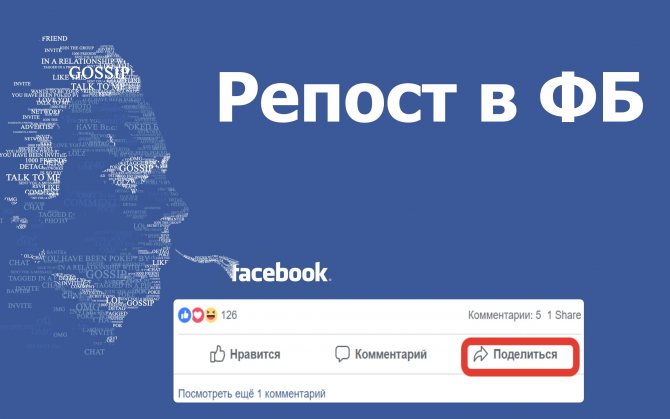
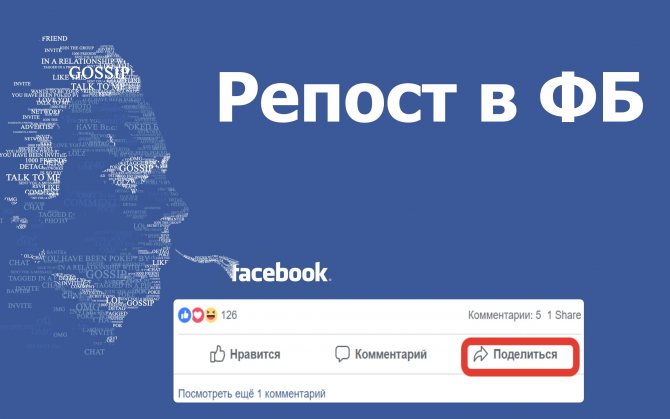
Пошаговая инструкция, как сделать репост в Фейсбук
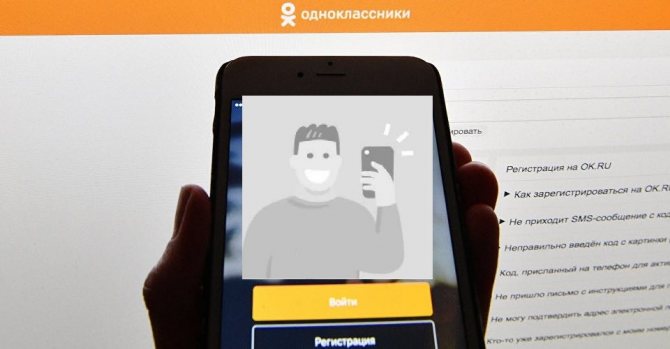
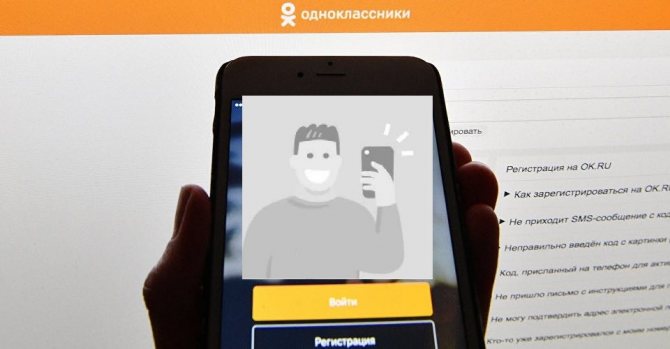
Как можно отправить фото в Одноклассниках?
Советы, как писать в Телеграме в канале
Автор публикации
не в сети 4 года
Как оформить историю сообщества ВКонтакте
При оформлении Истории, старайтесь размещать контент и текстовые надписи ближе к центральной части — рекомендуемые отступы по 200 пикселей сверху и снизу. Не используйте стрелки для указания элементов интерфейса историй — он может по-разному выглядеть на различных платформах
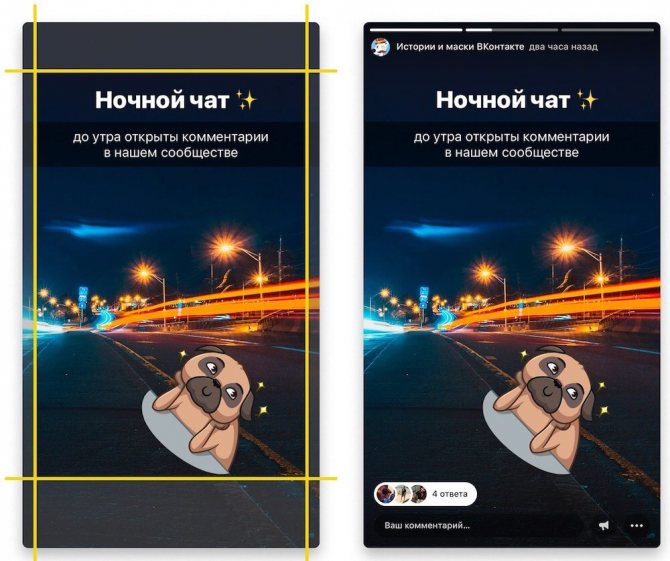
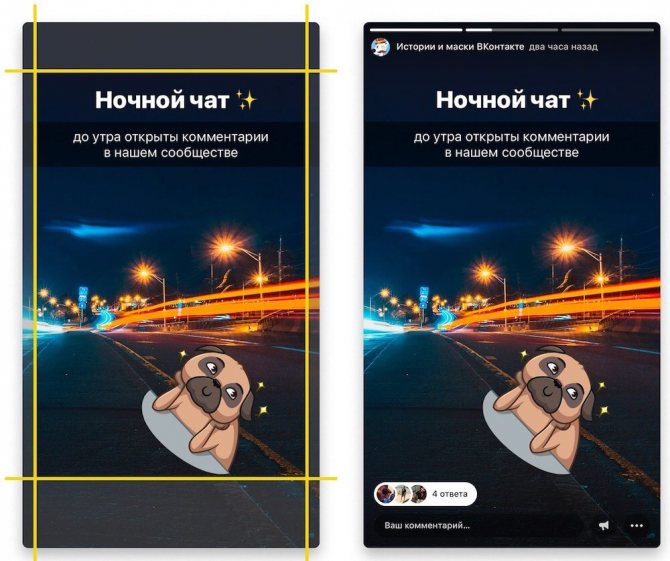
Ссылки в историях
С помощью ссылок в историях Вы можете прикрепить к истории новые записи, плейлисты или свои статьи — всё это будет доступно подписчикам по одному нажатию.
Веб-версия:
- Загрузите историю.
- Снизу Вы увидите кнопку «Добавить ссылку» — нажмите на неё.

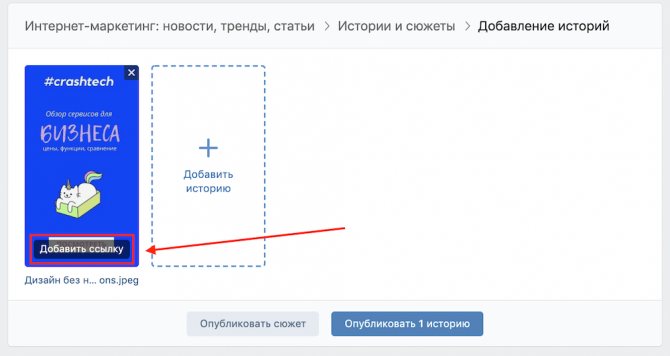
- Вставьте ссылку и выберите надпись, которую увидят пользователи.

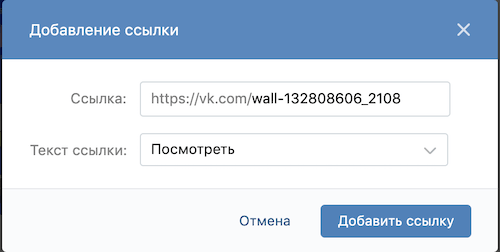
Мобильное приложение для iOS и Android:
- Выберите запись, которую Вы хотите прикрепить к истории.
- Нажмите на стрелочку «Поделиться», выберите пункт «Добавить в историю».
- Снимите или загрузите историю и укажите автором Ваше сообщество.
Добавьте стикеры
- Мнения. Задайте подписчикам вопрос и публикуйте лучшие ответы. Или предложите поделиться идеями и наградите автора самой интересной.
- Товар. Отметьте товар прямо на истории — подписчики сразу узнают его стоимость и смогут одним касанием перейти к оформлению заказа.
- Хештег. Укажите свой уникальный хештег — если подписчик перейдёт по такому, то увидит остальные записи с ним. Или наоборот, используйте популярные хештеги — тогда Вашу историю заметят все, кто вводит похожие запросы при поиске в «Новостях».
- Музыка. Добавляйте треки в истории, чтобы передать подписчикам своё настроение или познакомить их с классной песней.
- Место. Поставьте локацию своего кафе, мастерской или зала, где пройдёт концерт, — так подписчики легко узнают, где Вас найти.
- Упоминание. Отмечайте самых активных подписчиков или победителей конкурсов — так Вы сделаете им приятно. Также Вы можете упоминать знаменитостей — например, во время флешмобов. Возможно, они заметят Вашу историю и захотят записать ответ.